Aero2 w Mac OS X
Tym razem przewodnik instalacji i uruchomienia Aero2 dla systemu Mac OS X. Wybrałem jedną z bardziej popularnych konfiguracji: system w wersji Snow Leopard, czyli 10.6 (nie wszyscy przekonali się jeszcze do Liona, ale i Lionie instalacja powinna przebiegać podobnie). W przykładzie posłużyłem się modemem Huawei E173u-2 pochodzącym z oferty Play, który został wcześniej zmodyfikowany przez uaktualnienie firmware zgodnie moim z wcześniejszym opisem. Bez tej modyfikacji modem może odmówić działania ze względu na problem z blokadą TS11. Bardzo podobnie instaluje się inne modemy firmy Huawei.
Podobnie jak w Windows 7, są dwa sposoby korzystania z tego modemu: za pomocą wbudowanego Mobile Partnera (tak, ten modem ma w sobie zwykle zaszyte nie tylko sterowniki i oprogramowanie dla Windows, ale także Mac OS X), oraz za pomocą systemowego interfejsu zarządzania kartami sieciowymi. Jednak w obu przypadkach konieczna jest wcześniejsza instalacja sterowników, którą wykonuje się przez instalację aplikacji Mobile Partner.
Zapraszam więc do dwustronicowego przewodnika.
Instalacja Mobile Partner
Przygotowanie komputera do pracy jak zwykle w przypadku modemów rozpoczynamy od podłączenia go do portu USB. Po wykryciu nowego urządzenia na ekranie wyświetli się folder z instalatorem:
W odróżnieniu od większości aplikacji instalowanych w komputerach Mac nie wystarczy przeciągnięcie ikony do folderu aplikacji – dlatego nie ma tutaj zwyczajowego skrótu i instrukcji przeciągania. Ze względu na konieczność instalacji sterowników w folderach systemowych musimy przebrnąć przed standardowy instalator. Uruchamiamy więc klikając dwukrotnie na zielonej ikonie.
UWAGA: System może poprosić nas o podanie hasła użytkownika z uprawnieniami administracyjnymi (lub po prostu naszego hasła, jeżeli posiadamy takie uprawnienia). Należy oczywiście hasło to podać udzieliwszy tym samym zgody na kontynuowanie instalacji lub konfiguracji.
Musimy teraz przebrnąć przez kolejne etapy instalatora, które jednak zwykle sprowadzają się do naciskania przycisku Continue/Kontynuuj:
Jak widzimy instalator jest w języku angielskim, podobnie jak sama aplikacja Mobile Partner. Gdy już ją uruchomimy (podobnie jak w przypadku Windows aplikacja ta uruchamia się automatycznie po wykryciu modemu):
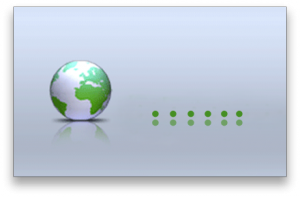 Po chwili naszym oczom ukaże się… zupełnie pozbawiona jakiegokolwiek brandingu operatora Play wersja Mobile Partner:
Po chwili naszym oczom ukaże się… zupełnie pozbawiona jakiegokolwiek brandingu operatora Play wersja Mobile Partner:
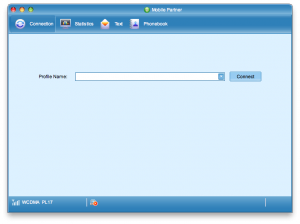 Podobnie jak w przypadku instalatora, aplikacja ta jest pozbawiona lokalizacji polskiej. Teraz pozostało nam wykonać standardową konfigurację połączenia z siecią Aero2, która sprowadza się do dodania profilu z APN darmowy. Ponieważ procedura nie różni się tutaj niczym od wersji Windows, odsyłam do artykułu Aero2 – jak nawiązać połączenie z siecią, gdzie można to prześledzić krok po kroku. Po skonfigurowaniu profilu dla Aero2 możemy skorzystać już z przycisku Connect (Połącz):
Podobnie jak w przypadku instalatora, aplikacja ta jest pozbawiona lokalizacji polskiej. Teraz pozostało nam wykonać standardową konfigurację połączenia z siecią Aero2, która sprowadza się do dodania profilu z APN darmowy. Ponieważ procedura nie różni się tutaj niczym od wersji Windows, odsyłam do artykułu Aero2 – jak nawiązać połączenie z siecią, gdzie można to prześledzić krok po kroku. Po skonfigurowaniu profilu dla Aero2 możemy skorzystać już z przycisku Connect (Połącz):
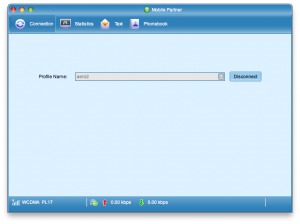 Jak widzimy połączenie zostało nawiązane prawidłowo i działa bez zarzutu (o ile jesteśmy w zasięgu sieci i modem zalogował się do niej – co wymaga zwykle aktualizacji firmware E173u-2). Oczywiście musimy tutaj borykać się ze standardowym problemem rozłączania co godzinę oraz niestety oglądać ten niezbyt dobrze wyglądający (jak na standardy OSX) program.
Jak widzimy połączenie zostało nawiązane prawidłowo i działa bez zarzutu (o ile jesteśmy w zasięgu sieci i modem zalogował się do niej – co wymaga zwykle aktualizacji firmware E173u-2). Oczywiście musimy tutaj borykać się ze standardowym problemem rozłączania co godzinę oraz niestety oglądać ten niezbyt dobrze wyglądający (jak na standardy OSX) program.
Istnieje jednak rozwiązanie i tego problemu: możemy skonfigurować połączenie z Aero2 za pomocą… preferencji systemowych i łączyć się z siecią za pomocą narzędzi systemowych – porzucając w ten sposób oprogramowanie dostarczone przez Huawei.
Zapraszam na drugą stronę opisu, w którym do łączenia się skorzystamy z funkcji oferowanych przez system operacyjny Mac OS X.
Strony: Następna strona
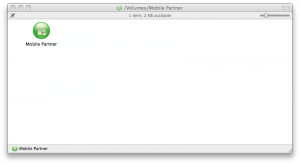
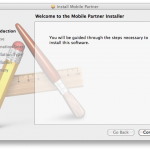
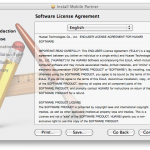
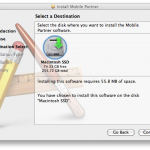
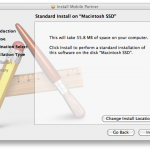
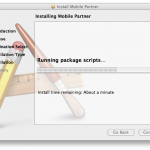
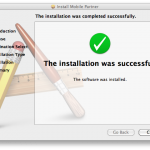

Dla mnie artykuł bardzo cenny ale ta konfiguracja z APN "darmowy" u mnie zawiodła.
Podliczyłam huawei e137u-2 do windowsa i pod APN znalazłam "internet" i faktycznie po zamianie "darmowy" na "internet" w moim Macu poszło … Uffff
Dzięki.
Ale mówisz o aplikacji Mobile Partner, czy o konfiguracji za pomocą interfejsu samego OSX (druga strona artykułu)?
ja wlasnie zmienilam laptopa na maca I mam problem z instalacja mobile partner. Caly czas wyskakuje mi okienko z komunikatem, ze musze uaktualnic java runtime environment. Uaktualnilam jave, ale komunikat nadal wyskakuje Co moge zrobic?
Co moge zrobic?
JRE należy ściągnąć ze strony <a href="http://www.java.com,” target=”_blank”>www.java.com, a nie z firmy Apple.
Ale generalnie nie potrzeba wcale używać Mobile Partnera – po instalacji sterowników można połączenie utworzyć za pomocą samego systemu – w preferencjach, w dziale sieć można dodać nowe połączenie typu Generic GPRS (lub jakoś tak) dla modemu Huawei, podać numer telefonu *99# i APN odpowiedni do włożonej karty SIM.
W razie czego w Warszawie mogę pomóc osobiście.
super, wszystko zrobilem, ale u mnie (podobnie jak na twoich screenshotach) nie ma menu, wiec nie moge wybrac narzedzia>opcje>profile zeby wyedytowac profil z "internet" na "darmowy" itd bo nie ma menu narzedzia. jak zrobic konfiguracje?
Przecież menu WSZYSTKICH programów w OSX jest wyświetlane na górnej, białej belce systemowej. Dlatego nie ma tego menu na zrzutach ekranu, bo jest tak jakby niezależne od okna samej aplikacji.
yyyyy faktycznie, dzieki, dopiero sie ucze